经常会在表格中利用到一些工程类的函数,利用这些函数,我们操作就会比较轻松简单,例如ERFC函数,ERFC函数是计算补余误差函数。利用这个函数我们就能轻松计算补余误差,那具体需要怎么操作呢,让我们一起来学习一下ERFC函数的用法吧。
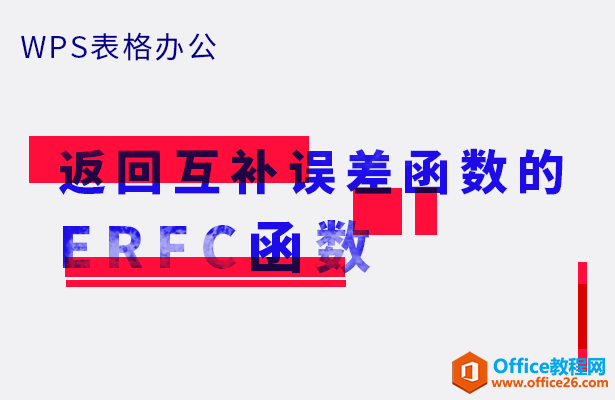
返回互补误差函数的ERFC函数
首先,我们新建或者清空一个表格,如图。
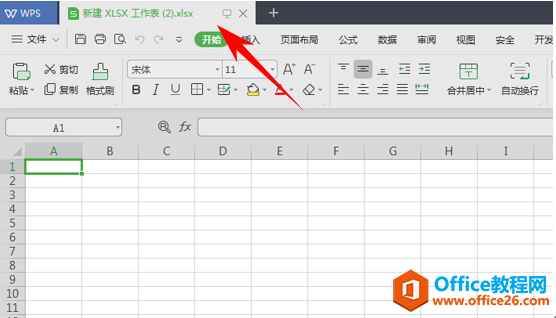
新建完成后,鼠标单击工具栏中公式-插入函数,如图。
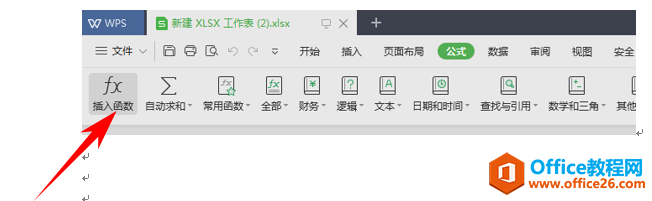
在插入函数对话框中,我们选择类别里选择工程类函数,如图。
WPS excel如何在多个条件下求出单个条件的总和
求和也是我们经常运用到的功能,但是基础的求和大家都会,那么如何在多个条件下,求出单个条件的总和呢,今天我们就来教大家,如何在WPS表格与Excel表格当中,求出指定项目的总和,具体
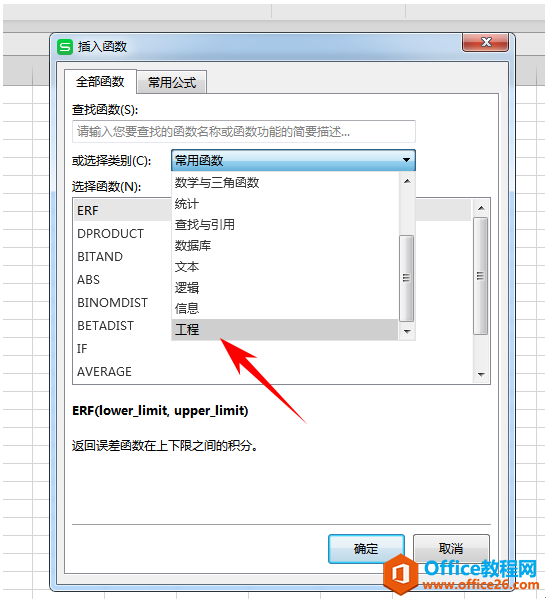
在工程类函数中,我们可以选择ERFC函数,如图。

我们在函数参数对话框中填入数字,比如“1”,如图。
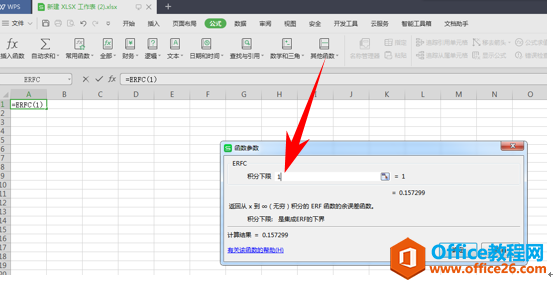
输入完成后,单击确定。我们便可在单元格内得到1的补余误差函数。
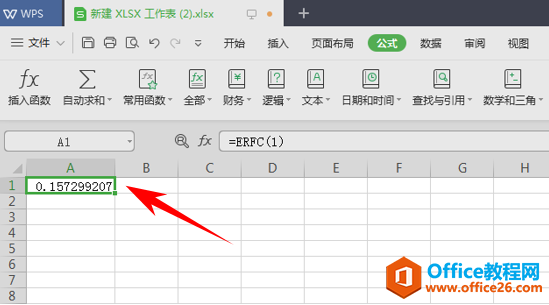
那么,在WPS表格和Excel表格当中,ERFC函数计算补余误差函数的方法,是不是非常简单那?你学会了吗?
WPS excel返回互补误差函数的ERFC函数的下载地址:
WPS excel如何利用LOOKUP函数求出汉字音序
我们如果想要求出汉字的音序是什么,也就是汉字拼音的第一个字母,该如何输入公式呢,今天我们就来教大家这个小技巧,一起来学习一下吧。利用LOOKUP函数求出汉字音序首先,我们看到如



